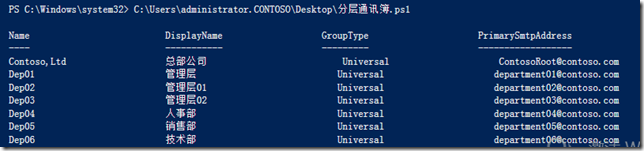分層通訊簿 (HAB) 是 Microsoft Exchange Server 2013 和 Microsoft Outlook 中的一項功能,使最終用戶可以通過組織層次結構在其 Exchange 組織中瀏覽收件人。在大多數 Exchange 2013 部署中,用戶僅限於默認的全局地址列表 (GAL) 及其關聯的收件人屬性。此外,GAL 的結構通常不能準確反映出組織中收件人之間的管理或資歷關係。自定義 HAB 能夠反映公司獨特的業務結構,這可以爲用戶提供查找內部收件人的高效方法。
本節將實現:
1、 描述什麼是分層通訊簿
2、 啓用分層通訊簿
3、 配置分層通訊簿
環境
AD
EX13
在 HAB 中,根組織(例如,Contoso, Ltd)用作頂層。在該頂層下面,可以添加若干子層來創建按分部、部門或其他任何要指定的組織層劃分的自定義 HAB,這樣可以在通訊簿中直接體現企業組織架構,實現更好的收件人管理。
powershell 命令
# 創建分層通訊簿 適用於 Exchange 2013 #添加管理模塊 Add-PSSnapin Microsoft.Exchange.Management.PowerShell.SnapIn # 創建OU存放分層通訊簿信息,在域中的根OU下新建一個名爲“HAB”的OU New-ADOrganizationalUnit -Name HAB New-ADOrganizationalUnit -Name 管理層 -Path "OU=HAB,DC=CONTOSO,DC=COM" New-ADOrganizationalUnit -Name 管理層01 -Path "OU=管理層,OU=HAB,DC=contoso,DC=com" New-ADOrganizationalUnit -Name 管理層02 -Path "OU=管理層,OU=HAB,DC=contoso,DC=com" New-ADOrganizationalUnit -Name 人事部 -Path "OU=HAB,DC=CONTOSO,DC=COM" New-ADOrganizationalUnit -Name 銷售部 -Path "OU=HAB,DC=CONTOSO,DC=COM" New-ADOrganizationalUnit -Name 技術部 -Path "OU=HAB,DC=CONTOSO,DC=COM" New-ADOrganizationalUnit -Name 開發組 -Path "OU=技術部,OU=HAB,DC=CONTOSO,DC=COM" New-ADOrganizationalUnit -Name 運維組 -Path "OU=技術部,OU=HAB,DC=CONTOSO,DC=COM" # 創建通訊組,創建“總部公司”組,該組將作爲分層通訊簿的“根” New-DistributionGroup -Name "Contoso,Ltd" -DisplayName "總部公司" -Alias "ContosoRoot" -OrganizationalUnit "contoso.com/HAB" -SamAccountName "ContosoRoot" -Type Distribution -IgnoreNamingPolicy # 將 Contoso,Ltd 指定爲HAB的根 Set-OrganizationConfig -HierarchicalAddressBookRoot "Contoso,Ltd" # 創建根分支下的管理層(管理層01、管理層02)、人事部、銷售部、技術部組(通訊組)-目的是把基礎組織架構規劃好 # department # 總部公司 # Dep01 管理層 # Dep02 管理層01 zhangsan # Dep03 管理層02 # Dep04 人事部 # Dep05 銷售部 # Dep06 技術部 # Dep07 開發組 # Dep08 運維組 New-DistributionGroup -Name "Dep01" -DisplayName "管理層" -Alias "department01" -OrganizationalUnit "Contoso.com/HAB/管理層" -SamAccountName "department01" -Type Distribution -IgnoreNamingPolicy New-DistributionGroup -Name "Dep02" -DisplayName "管理層01" -Alias "department02" -OrganizationalUnit "Contoso.com/HAB/管理層/管理層01" -SamAccountName "department02" -Type Distribution -IgnoreNamingPolicy New-DistributionGroup -Name "Dep03" -DisplayName "管理層02" -Alias "department03" -OrganizationalUnit "Contoso.com/HAB/管理層/管理層02" -SamAccountName "department03" -Type Distribution -IgnoreNamingPolicy New-DistributionGroup -Name "Dep04" -DisplayName "人事部" -Alias "department04" -OrganizationalUnit "Contoso.com/HAB/人事部" -SamAccountName "department04" -Type Distribution -IgnoreNamingPolicy New-DistributionGroup -Name "Dep05" -DisplayName "銷售部" -Alias "department05" -OrganizationalUnit "Contoso.com/HAB/銷售部" -SamAccountName "department05" -Type Distribution -IgnoreNamingPolicy New-DistributionGroup -Name "Dep06" -DisplayName "技術部" -Alias "department06" -OrganizationalUnit "Contoso.com/HAB/技術部" -SamAccountName "department06" -Type Distribution -IgnoreNamingPolicy New-DistributionGroup -Name "Dep07" -DisplayName "開發組" -Alias "department07" -OrganizationalUnit "Contoso.com/HAB/技術部" -SamAccountName "department07" -Type Distribution -IgnoreNamingPolicy New-DistributionGroup -Name "Dep08" -DisplayName "運維組" -Alias "department08" -OrganizationalUnit "Contoso.com/HAB/技術部" -SamAccountName "department08" -Type Distribution -IgnoreNamingPolicy # 讓通訊組成爲層級組(Hierarchical Group 分層組) Set-Group -Identity "Dep01" -IsHierarchicalGroup $true -SeniorityIndex 100 Set-Group -Identity "Dep02" -IsHierarchicalGroup $true -SeniorityIndex 99 Set-Group -Identity "Dep03" -IsHierarchicalGroup $true -SeniorityIndex 98 Set-Group -Identity "Dep04" -IsHierarchicalGroup $true -SeniorityIndex 97 Set-Group -Identity "Dep05" -IsHierarchicalGroup $true -SeniorityIndex 96 Set-Group -Identity "Dep06" -IsHierarchicalGroup $true -SeniorityIndex 95 Set-Group -Identity "Dep07" -IsHierarchicalGroup $true -SeniorityIndex 94 Set-Group -Identity "Dep08" -IsHierarchicalGroup $true -SeniorityIndex 93 # 按公司的實際架構添加成員 子一級 Add-DistributionGroupMember -Identity "ContosoRoot" -Member Dep01 Add-DistributionGroupMember -Identity "ContosoRoot" -Member Dep04 Add-DistributionGroupMember -Identity "ContosoRoot" -Member Dep05 Add-DistributionGroupMember -Identity "ContosoRoot" -Member Dep06 # 將管理層01、02添加到管理層的子節點 子二級 Add-DistributionGroupMember -Identity "Dep01" -Member Dep02 Add-DistributionGroupMember -Identity "Dep01" -Member Dep03 Add-DistributionGroupMember -Identity "Dep06" -Member Dep07 Add-DistributionGroupMember -Identity "Dep06" -Member Dep08 # 設置用戶排序 前提需創建好用戶郵箱 Set-User -Identity "[email protected]" -SeniorityIndex 100 # 更新脫機通訊簿 Get-AddressList | Update-AddressList Get-GlobalAddressList | Update-GlobalAddressList Get-OfflineAddressBook | Update-OfflineAddressBook
運行結果。
命令查看創建結果。
Get-DistributionGroupMember -Identity "ContosoRoot" Get-DistributionGroupMember -Identity "dep01"
查看AD組織架構的結果。
ECP控制檯查看結果。導出列表。
導出後可以看到 電子郵件地址和別名是一致的。如果想實現其他的名稱可在創建時就定義好別名。
用戶OWA界面查看結果。人員,全局地址列表。
END,至此Exchange 2013分層通訊簿已完成。
參考:https://technet.microsoft.com/zh-cn/library/ff629379.aspx